
In dit gedeelte wordt beschreven hoe u producten kunt aanmaken en bewerken.
Tip: U moet eerst de attributen van een product definiëren, zoals beschreven staat in Productattributen beheren, voordat u producten kunt aanmaken die dat attribuut hebben.
Magento biedt een variëteit aan producttypes die significante flexibiliteit mogelijk maken bij het creëren van nieuwe producten. Hier volgt een opsomming van de producttypes:
Simpel Product: Dit is het meest simpele type product. Het is geschikt voor alle soorten fysieke (verzendbare) producten.
Virtueel Product: Dit is een product dat geen verzending of voorraad nodig heeft. Het wordt meestal gebruikt voor garanties of diensten.
Downloadable Product: Dit is een digitaal downloadbaar product dat één of meer bestanden van een product verkoopt en
voorbeelden van deze bestanden biedt. Deze downloadbare bestanden kunnen op uw server staan of als een URL naar een andere server.
Grouped Product: Deze optie maakt het voor u mogelijk om een aantal soortgelijke producten weer te geven op dezelfde pagina.
Bijvoorbeeld, als u koksmessen verkoopt en u heeft hetzelfde mes in 4 verschillende maten, dan kunt u er een grouped
product van maken om alle vier de maten weer te geven. Klanten kunnen de maat kiezen die ze willen en kunnen hem vervolgens toevoegen aan de winkelwagen.
Configurable Product: Dit product maakt het uw klanten mogelijk om de variant van een product te kiezen die ze willen door
middel van keuze mogelijkheden. Bijvoorbeeld, u verkoopt T-shirts in twee kleuren en drie maten. U moet zes verschillende varianten maken (met allemaal een eigen SKU) en deze zes vervolgens toevoegen aan een configurable product waar klanten een maat en een kleur kunnen kiezen om het product vervolgens toe te voegen aan hun winkelwagen. Een bijna gelijke functionaliteit is mogelijk bij het gebruik van gebruikelijke opties voor simpele producten. Het verschil tussen een configurable product en een product met gebruikelijke opties, is dat de voorraad niet gecheckt of geüpdate wordt voor individuele opties gedurende de koop en het is niet mogelijk om direct naar een product te gaan met een gegeven set aan opties. Dit maakt het ook voor een zoekmachine moeilijk om een productoptie te vinden.
Bundel: Dit product is samengesteld uit onderdelen die gepresenteerd worden op verschillende manieren en die herleid zijn van
bestaande producten. Een goed voorbeeld van een bundel is een complete computer. Voor deze computer kunt u specificeren hoeveel RAM of wat voor monitor er bij deze computer inbegrepen zit.
Een nieuw product aanmaken
De volgende stappen zijn hetzelfde voor alle producttypen. Subsecties beschrijven de verschillen tussen de producttypen.
Een nieuw product aanmaken:
1. In het Catalogus-menu van het Admin panel kiest u de optie Beheer Producten om een lijst met producten weer te geven zoals in het voorbeeld hieronder:
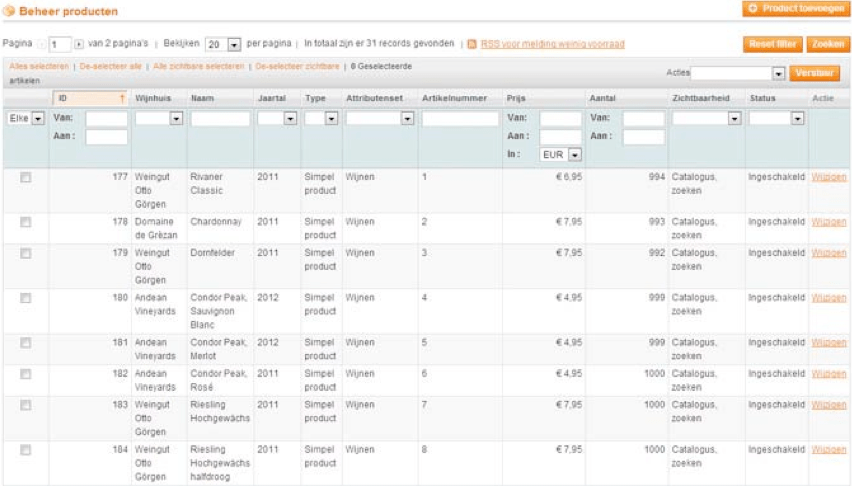
Notitie: u kunt de definitie van een soortgelijk product dupliceren om een nieuw product te creëren door het product te bewerken en vervolgens op de knop Dupliceren te klikken.
2. Klik op de knop Product Toevoegen aan de rechter bovenkant van de pagina om de volgende pagina weer te geven:
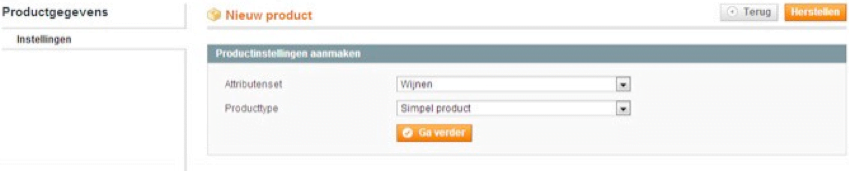
Dit is de eerste pagina bij het aanmaken van een product die u door het proces van aanmaken leidt.
1. In het veld Attributenset selecteert u de set die de attributen bevat die dit product omschrijven. Hier vindt u hoe u een attributenset moet aanmaken.
2. In het veld Producttype kiest het soort product dat u wilt aanmaken.
3. Klik op de knop Ga verder om een pagina weer te geven soortgelijk aan de pagina hieronder. (Verschillen komen door de verschillende soorten producten die u kunt kiezen):

Algemene productconfiguratiepagina
Vul alle verplichte velden in die zijn aangegeven met een (*).
Selecteer in het veld Status de optie Ingeschakeld om aan te geven dat het product beschikbaar is in de webshop.
Selecteer een Btw-tariefgroep.
Laat het veld Zichtbaarheid staan op Catalogus, zoeken. Dit bepaald of het product zichtbaar zal zijn in de catalogus pagina’s en/of zoekresultaten.
Het volgende beschrijft de overige velden op de pagina:
Naam: De naam van het product verschijnt in de webshop
Description: de omschrijving die in het midden van de product pagina zal verschijnen.
Short Description: De beschrijving die bovenaan de productpagina zal verschijnen.
SKU: De SKU van het product. Magento gebruikt SKU als een unieke identificatie voor dit product. SKU is globaal, dit houdt in dat als u de SKU van een product update in één webshop, het in alle andere webshops ook wordt geüpdate.
Weight: Het gewicht van het product. Deze waarde wordt meestal gebruikt voor berekeningen rondom de verzending.
Set product as new from/to date: Het tijdspad waarbinnen dit product als een nieuwe product gepromoot kan worden op verschillende delen van uw webshop.
URL key: De zoekmachinevriendelijke URL-indentificator is de naam die gebruikt wordt voor dit product in de URL van het product. U kunt geen spaties gebruiken in dit veld. Als u het veld leeg laat, wordt er door Magento automatisch één aangemaakt.
Allow Gift Messages: Hiermee bepaalt u of het toegestaan is dat klanten cadeauboodschappen kunnen toevoegen aan dit product bij de bestelling.
Notitie: Extra velden kunnen worden weergegeven als u attributen toevoegt aan de standaard attributenset of als u het product baseert op een andere attributenset. In het voorbeeld hierboven waren de Fabrikant- en de kleurattributen toegevoegd aan de standaardset door middel van de voorbeelddata.
Notitie: Als u op de knop nieuw attribuut aanmaken klikt, verschijn er een pop-up scherm dat het u mogelijk maakt om attribuut toe te voegen aan de standaard attributenset. We raden u aan eerst de attributenstructuur aan te maken.
Selecteer de optie Prijzen in het Productgegevens-menu aan de linkerkant van de pagina om de volgende pagina weer te geven:
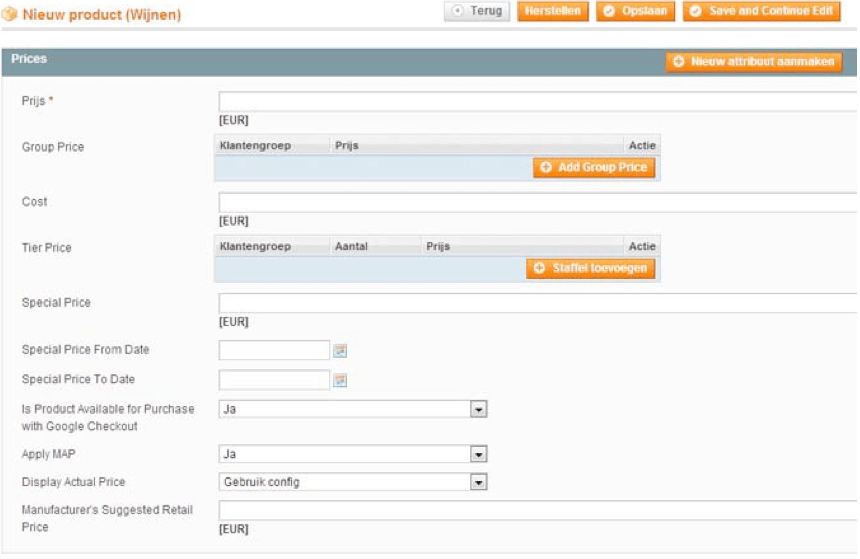
Vul alle verplichte velden in die zijn aangegeven met een (*).
Dit deel maakt het voor u mogelijk om de Prijs en de Speciale prijs te bepalen voor dit product. U kunt ook staffelprijzen toevoegen zoals beschreven wordt in Hoofdstuk 3: Promoties.
Het veld Special Price wordt gebruikt voor kortingen en acties zoals beschreven in Hoofdstuk 3 Promoties, Speciale Prijzen.
1. Selecteer de optie Meta Info in het paneel aan de linkerkant om de volgende pagina weer te geven:
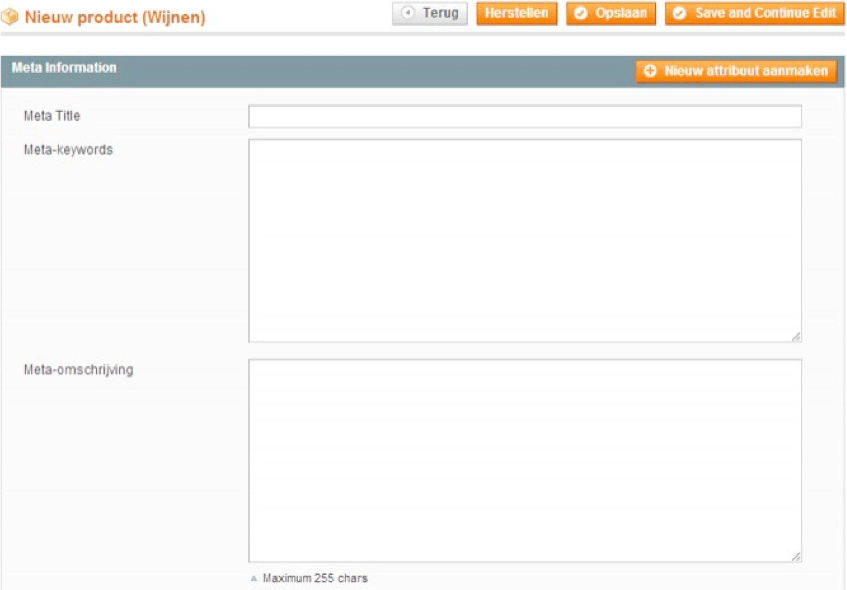
2. Vul de informatie in die het voor zoekmachines mogelijk maakt om het product makkelijker te vinden en te indexeren.
1. Selecteer de optie Images in het paneel aan de linkerkant van de pagina om de volgende pagina weer te geven:
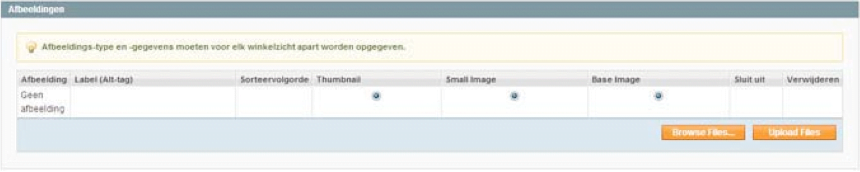
2. Specificeer de afbeelding die weer gegeven moet worden in de webshop om dit product te representeren. Gebruik de knop Browse
Files om een bestand te selecteren.
Tip: U kunt meer dan één bestand selecteren om meerdere bestanden tegelijk te laten uploaden.
3. Nadat u het bestand van de afbeelding gespecificeerd heeft voor dit product, klikt u op de knop Upload Files. De volgende pagina zal worden weergegeven nadat u de bestanden geüpload heeft:
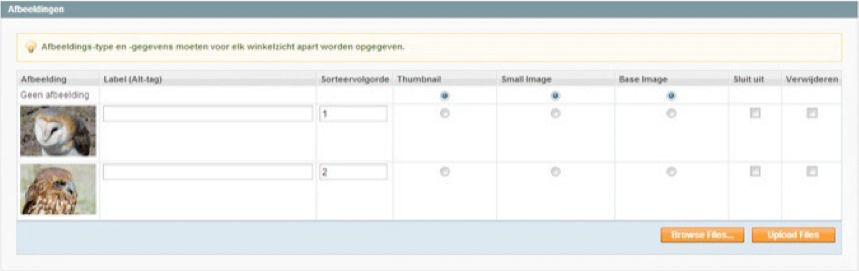
4. Selecteer de geschikte optie voor iedere afbeelding als volgt:
o Label: Alternatieve tekst voor het label van de afbeelding
o Sorteervolgorde: De volgorde waarin de afbeelding weergegeven worden in de diashow en MORE VIEWS opties
o Thumbnail: Wordt gebruikt in de winkelwagen en bij verwante producten
o Small Image: wordt gebruikt in de categorieën lijst, verlanglijst etc.
o Base Image: Grote product afbeelding (ingezoomd)
o Sluit uit: Sluit de afbeelding uit van de diashow en MORE VIEWS galerij
o Verwijderen: Verwijdert de afbeelding van de collectie
1. Selecteer de optie Description in het paneel aan de linkerkant van de pagina om de volgende pagina weer te geven:
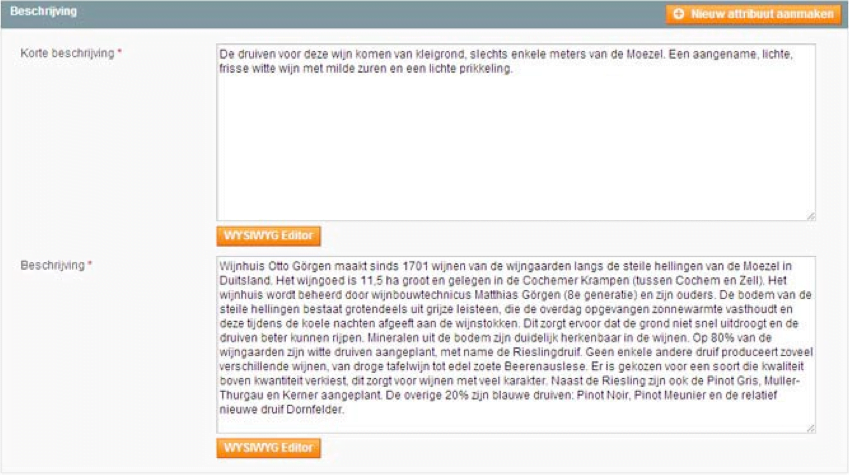
2. Specificeer wat wordt weergegeven op de productinformatie pagina. De informatie die u invult in het veld Description zal worden weergegeven op de productpagina onder de titel Product Description. De informatie die u invult in het veld Short Description verschijnt op de productpagina onder de titel Quick Overview, zoals hieronder wordt weergegeven:
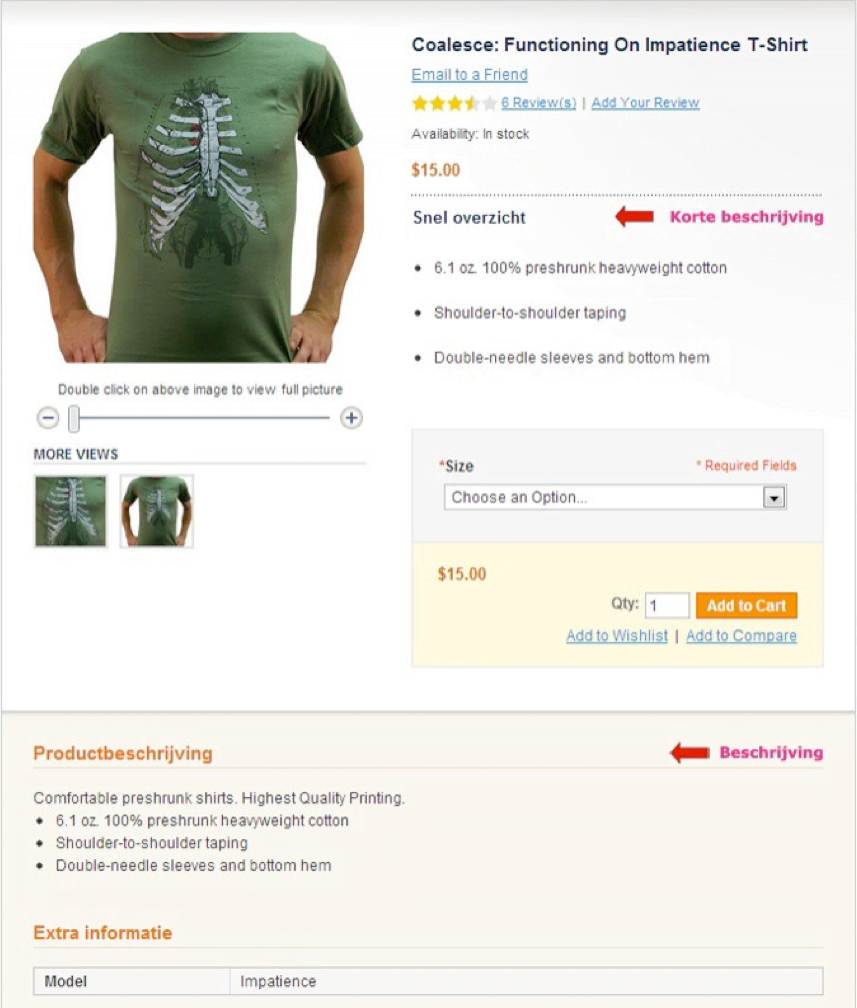
1. Selecteer de optie Voorraad in het paneel aan de linkerkant van de pagina om de volgende pagina weer te geven:
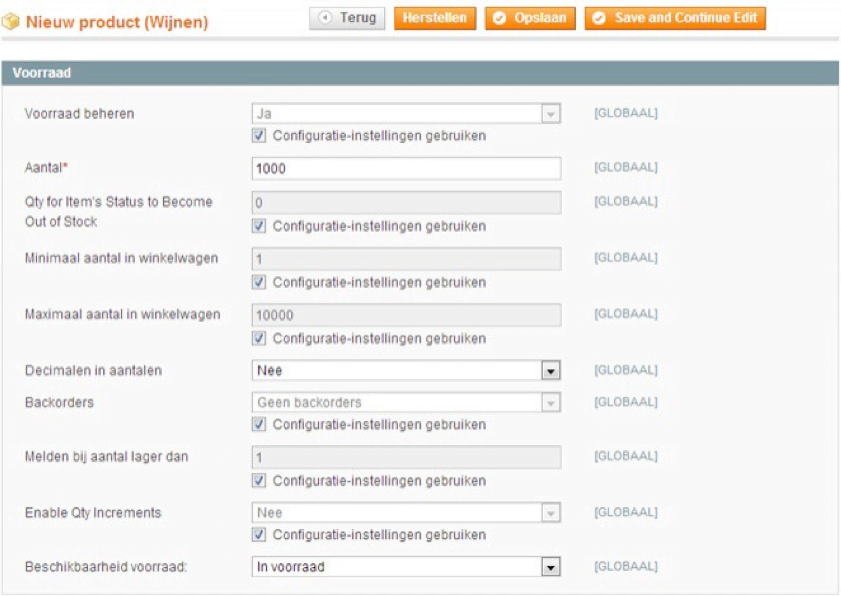
2. In het veld Voorraad beheren selecteert u Ja om te specificeren dat alle voorraadopties beschikbaar zijn voor dit product, of selecteer Nee om te specificeren dat u de productvoorraad niet wilt beheren (in dit geval zal het product in de webshop tijdelijk beschikbaar zijn voor uw klanten.
3. In het veld Aantal specificeert u hoeveel producten u op voorraad heeft.
4. In het veld Beschikbaarheid voorraad selecteert u de optie In voorraad.
5. In het veld Decimalen in aantallen selecteert u Ja om te specificeren dat de klant decimale aantallen voor dit product kan gebruiken in plaats van hele getallen. Dit is handig voor een product dat op gewicht, lengte of volume wordt verkocht. Bijvoorbeeld:
2,35 kilo beton of 3,75 meter tapijt.
6. Het veld Backorders maakt het voor uw klanten mogelijk om een bestelling te plaatsen voor een product met een kwantiteit die lager is dan 0. Deze optie maakt het ook mogelijk om uw klanten er op te wijzen dat ze toch een bestelling kunnen plaatsen, ook al zijn er van dat product op dit moment geen aantallen beschikbaar. U kunt dit doen door de optie Aantal onder 0 toegestaan en de optie Aantal onder 0 toegestaan en klant inlichten te selecteren.
7. Het veld Minimaal / Maximaal aantal in winkelwagen maakt het voor u mogelijk om beschikbaarheid van producten die een goede prijs hebben voor kleinhandelaren te limiteren zodat ze niet aan groothandels verkocht worden.
8. In het veld Minimum aantal voor melding Niet op voorraad specificeert u dat wanneer de voorraad lager is dan dit aantal, het product als niet op voorraad wordt gepresenteerd.
1. Selecteer de optie Categorieën in het paneel aan de linkerkant van de pagina om de volgende pagina weer te geven:
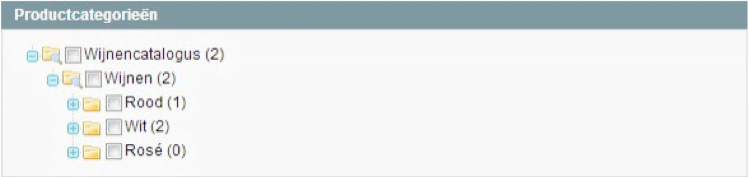
2. Specificeer de categorieën waartoe u dit product wilt laten behoren door de hokjes aan te vinken
Notitie: U kunt een product aan meer dan één categorie toevoegen.
Notitie: U kunt ook een product toevoegen aan een categorie bij het bewerken van een categorie.
Ieder van deze pagina’s is hetzelfde en maakt het mogelijk om relaties tussen producten te beheren. Het volgende verschijnt op iedere pagina:
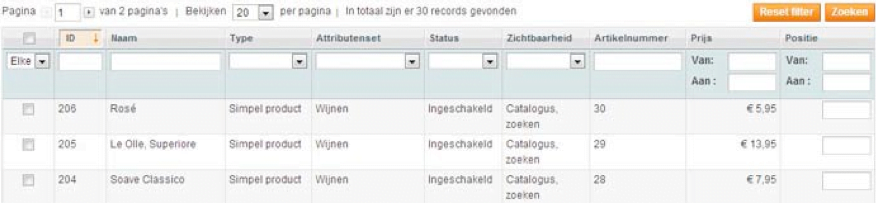
1. Om alle producten weer te geven in de lijst klikt u op de knop Reset filter.
2. Vink de juiste hokjes aan om producten toe te voegen. U kunt ieder van de beschikbare filters gebruiken om het zoeken naar de producten makkelijker te maken.
Voor meer informatie over deze pagina’s kunt u kijken in Hoofdstuk 3, Promoties.
Deze pagina biedt een lijst van reviews die door klanten zijn gepost over een product dat bewerkt of aangemaakt wordt. U kunt de knop wijzigen gebruiken om een review goed te keuren, te bewerken of te verwijderen.

Notitie: De link RSS van wachtende reviews maakt het voor u mogelijk om alle notificaties van de wachtende reviews op te vragen en ze eerst goed te keuren voordat ze op de site verschijnen.
Deze pagina geeft de tags weer die toegeschreven zijn aan een bepaald product door klanten en hoe vaak de tags gebruikt zijn.
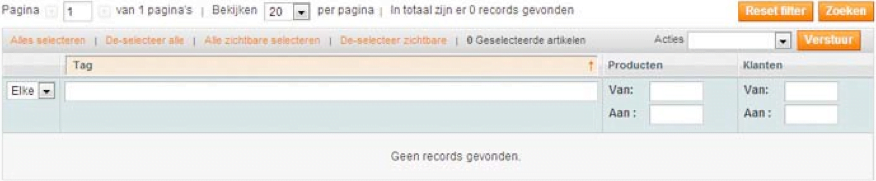
Notitie: U kunt op de rij van een tag klikken om hem te bewerken, afwijzen, goedkeuren of verwijderen.
Extra configuratiepagina’s kunnen verschijnen aan de hand van de definities die gespecificeerd zijn in de attributensets. Een voorbeeld van een eigen groep: T-shirts attributen ziet u hieronder:
Deze pagina geeft u de mogelijkheid om makkelijk productvarianten of producten waarbij een input van de klant mogelijk is (zoals stempels of cadeaus), aan te maken.
Afhankelijk van het producttype kunnen er extra configuratiepagina’s verschijnen. Hier volgt een snel overzicht van dit type pagina’s.
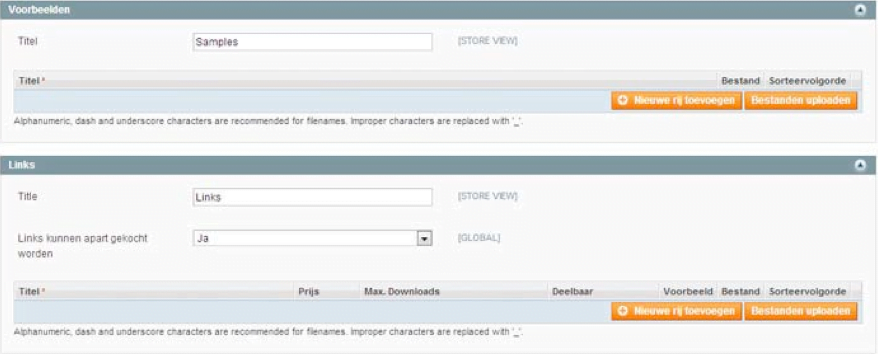
Deze pagina bevat twee delen:
Het deel Voorbeelden maakt het mogelijk om een voorbeeld van het downloadable product weer te geven op de productinformatie- pagina. Dit kan bijvoorbeeld een kort stukje van een muziek bestand, een paar pagina’s van een boek of een testversie van software zijn. U kunt zoveel voorbeelden toevoegen als u wilt door op de knop Nieuwe rij toevoegen te klikken en de velden in te vullen. U kunt bestanden op twee manieren toevoegen:
o Selecteer de optie Bestand door op de … knop te klikken en vervolgens op de knop Upload files. Het bestand zal geüpload worden van uw locale computer of server.
Of:
o Selecteer de optie URL en specificeer de link naar een bestand dat al op een server of een andere locatie staat en klik op de knop Upload Files.
Voorbeelden die in het voorbeeldengedeelte worden toegevoegd verschijnen vervolgens op de website.
De Links-sectie bevat de daadwerkelijke producten die gekocht kunnen worden maar ook de mogelijke voorbeelden. De optie links kunnen apart verkocht worden bepaalt of de downloadable producten op zichzelf verkocht kunnen worden of niet. Dit maakt het bijvoorbeeld mogelijk om de tracks van een muziek-CD apart te verkopen. Als u bij deze optie Ja selecteert, moet u voor ieder apart item de prijs opgeven.
Ieder item heeft tevens twee opties om gedrag te controleren. De optie Max. Downloads bepaalt hoe vaak een klant het product kan downloaden nadat hij het gekocht heeft. De optie Shareable bepaalt of na iedere verkoop van het product het downloadable item beschikbaar is zonder te hoeven inloggen of dat er een login voor vereist is. Als de optie Shareable op Ja wordt gezet, kunnen klanten via een link in de bevestigingsemail het product downloaden. Dit maakt het dus voor iedereen die de link ontvangt mogelijk om het product te downloaden. Door deze optie op Ja te zetten creëert u echter wel de enige mogelijkheid om ook gasten op uw website een product te laten downloaden en betalen (zonder login). De configuratie-instellingen moeten dan wel goed geregeld zijn.
Het uploadproces is vergelijkbaar met het uploaden van voorbeelden, zoals hierboven beschreven, met uitzondering van de optie om voorbeeldbestanden samen te voegen voor elk product. Deze optie kan gebruikt worden om klanten een kort voorbeeld te bieden van een muzieknummer bijvoorbeeld.
Een voorbeeld van een bundelproduct is deze ‘bouw je eigen computer’ aanbieding in de demo webshop:
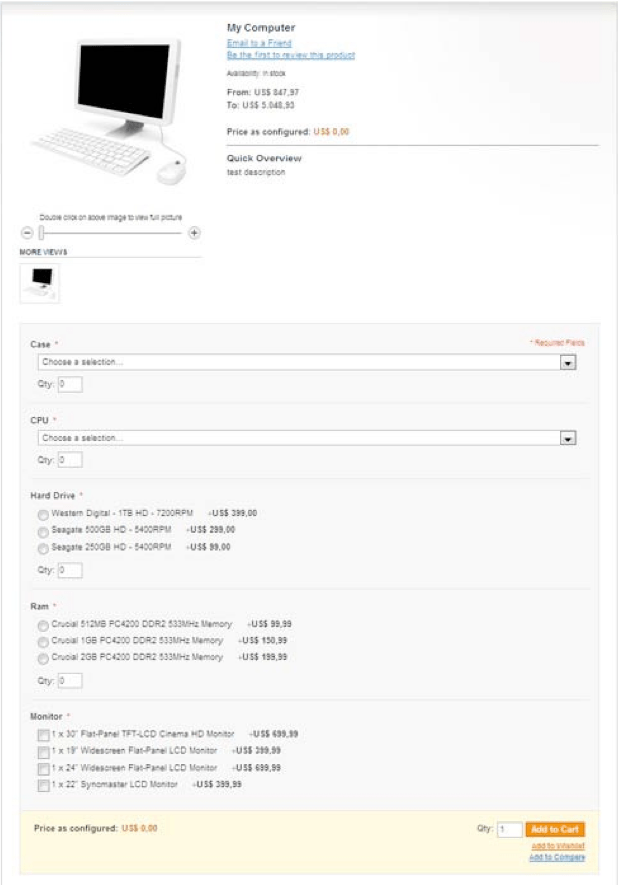
Bij bundelproducttypes zijn de verschillen in de Algemene en Prijs-pagina’s als volgt:
SKU Fixed or Dynamic: Specificeert of het hele product een SKU toegewezen krijgt op basis van de onderdelen van het product of dat de SKU van toepassing is op de bundel.
Weight fixed or dynamic: Specificeert of het gewicht van het hele product gebaseerd is op het gewicht van de onderdelen of dat het gewicht van toepassing is op de hele bundel.
Price View: Specificeert of de prijs van het product als een rij van de goedkoopste naar de duurste prijs weergegeven wordt, of alleen de goedkoopste prijs.
Ship Bundel Item: Specificeert of individuele onderdelen apart verzonden worden of dat het product als een geheel verzonden wordt.
Bundel Items: Gebundelde items verschijnen in de webshop als een lijst van beschikbare items. U kunt een nieuwe optie toevoegen door op de knop Optie Toevoegen te klikken. Voor elke optie kunt u een titel en type invoer (enkel en meervoudige selectie velden zijn beschikbaar) invoeren, aangeven of het een verplicht veld is of niet (bijvoorbeeld: het kan Waar zijn voor een computer en Onwaar voor een optionele batterij van een laptop), en de positie op de pagina bepalen.
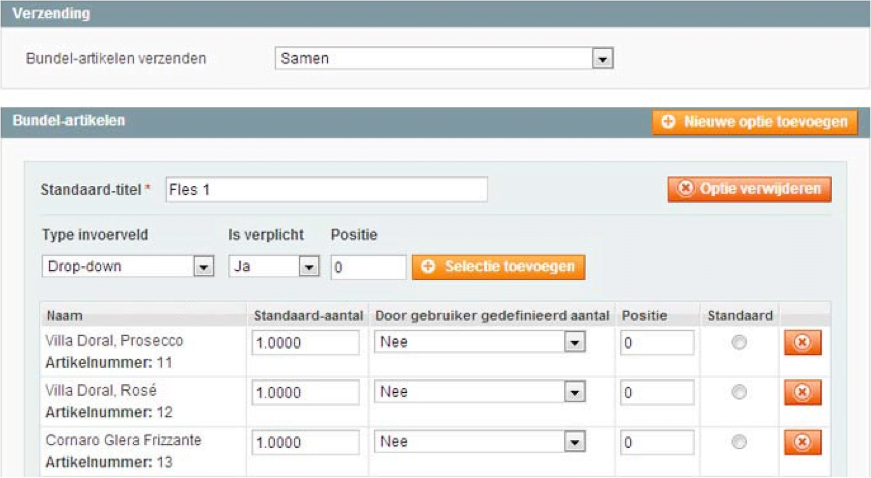
U kunt nu de individuele waarden voor iedere optie bepalen. Kik op de knop Selectie toevoegen om een selectiegebied te openen zoals u hieronder ziet:
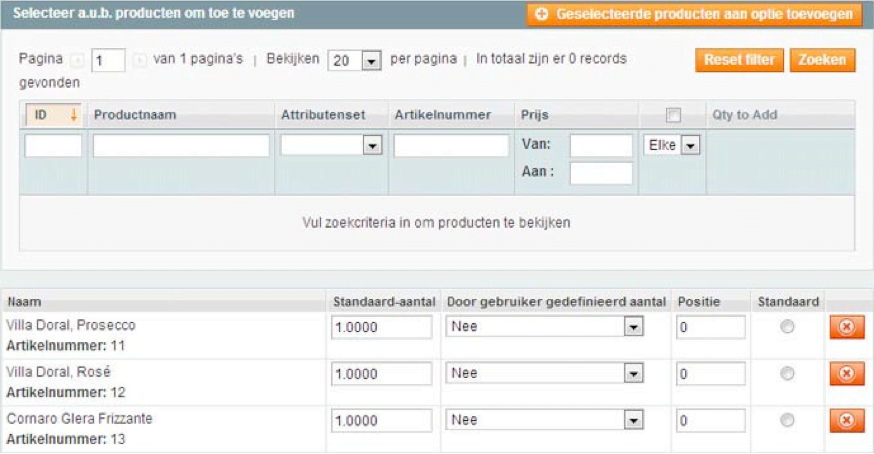
U kunt ieder product dat u wilt selecteren door de hokjes aan te vinken. Klik op de knop Geselecteerd product toevoegen aan optie om de toevoeging te bevestigen. Voor iedere selectie kunt u de volgende opties definiëren:
Default Qty: specificeert de standaard kwantiteit die op de productpagina wordt weergegeven.
User Defined Qty: als u bij deze optie Ja selecteert is het voor klanten mogelijk om voor een gegeven selectie een kwantiteit in te vullen.
Position: specificeert de volgorde van een selectie.
Default: specificeert de vooraf bepaalde waarde.
Een grouped product maakt het voor u mogelijk om alle items apart te verkopen. In de webshop zal een grouped product als volgt weer gegeven worden:
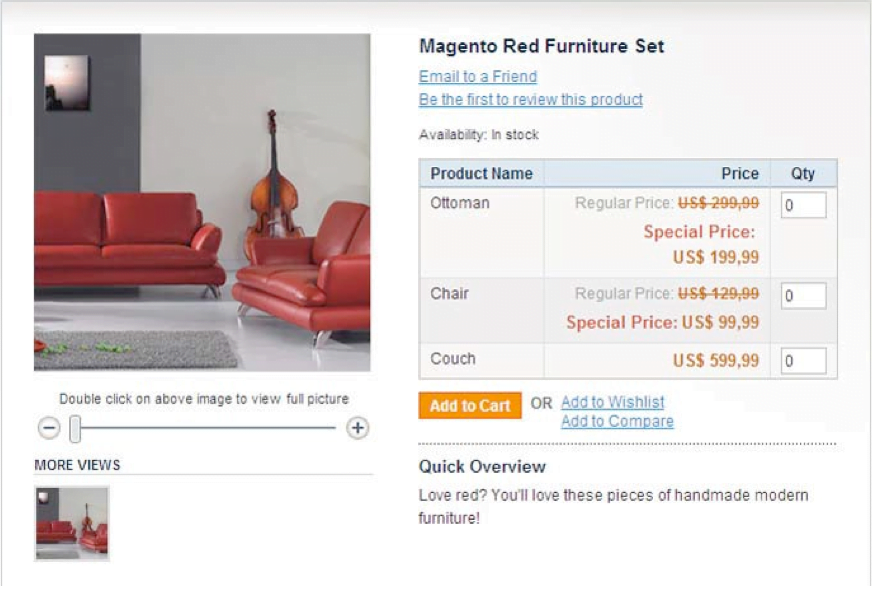
Als u een grouped product aanmaakt, maakt de Verwante producten-pagina het voor u mogelijk om te specificeren welke producten in deze groep thuishoren, met tevens de kwantiteit van ieder product en de positie op de pagina.
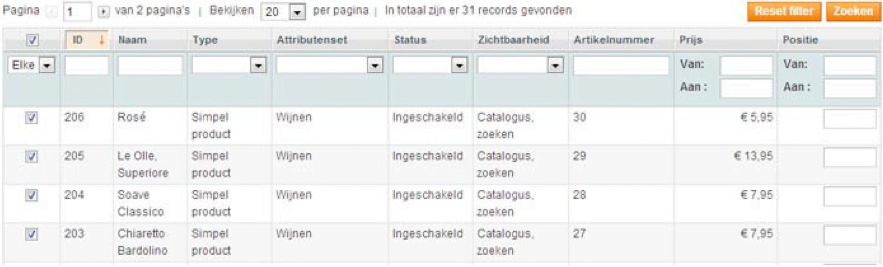
Notitie: Er is geen globale prijs voor grouped producten. De prijs van deze producten kan alleen beheerd worden door de individuele elementen die u verkoopt.
De productwizard afronden
Klik op de knop Opslaan of Opslaan en verder bewerken rechtsboven op de pagina. Als u vorige kiest, nadat u het product heeft opgeslagen, zal u teruggeleid worden naar de productenpagina.
Een bestaand product bewerken:
1. In het Catalogus-menu van het Admin panel kiest u de optie Beheer Producten om het volgende scherm weer te geven:

2. Klik op de knop Wijzigen achter het relevante product.
Magento biedt verschillende opties om meerder producten of eigenschappen van producten tegelijkertijd te wijzigen. In de lijst met producten selecteert u producten door de hokjes aan te vinken. Vervolgens selecteert u één van de acties uit het Acties dropdown menu en daarna klikt u op de knop Verstuur:
Verwijder: Verwijder de geselecteerde producten uit de webshop.
Status wijzigen: schakelt meerdere producten tegelijkertijd in of uit.
Attributen updaten: Update de attributen van meerdere producten. Als u op de knop Verstuur klikt, opent een nieuwe pagina waar alle attributen van alle geselecteerde producten op weergegeven worden. U kunt alle attributen veranderen en vervolgens vinkt u het hokje Wijzigen aan om Magento er van op de hoogte te brengen welke attributen veranderd zijn. Daarna klikt u op de knop Opslaan om de wijzigingen te bevestigen.
Deze sectie beschrijft hoe u variaties op een product kunt aanmaken door invoeropties toe te voegen aan een productpagina. Een voorbeeld van een variatie op een product is hetzelfde product in een andere kleur of maat. In dit geval moet een aangepast veld toegevoegd worden om de klant de mogelijkheid te geven om de kleur en maat te selecteren.
Tip: als u de kwantiteit van ieder verkocht product van iedere soort bij wilt houden, moet u een apart product aanmaken voor iedere variant van het product en de producten vervolgens groeperen in een configurable product en niet de variatie-opties gebruiken zoals ze hier beschreven staan.
Variaties op een product aanmaken:
1. In het Catalogus-menu van het Admin panel kiest u de optie Beheer Producten om een lijst met producten weer te geven.
2. Klik op de knop Product Toevoegen om een nieuw product aan te maken of klik op de knop Wijzigen aan de rechterkant van het relevante product om de bewerkpagina weer te geven.
3. Selecteer Eigen Opties aan de linkerkant van de pagina om het volgende weer te geven:
![]()
4. Klik op de knop Nieuwe optie toevoegen rechts bovenaan de pagina om het volgende weer te geven:
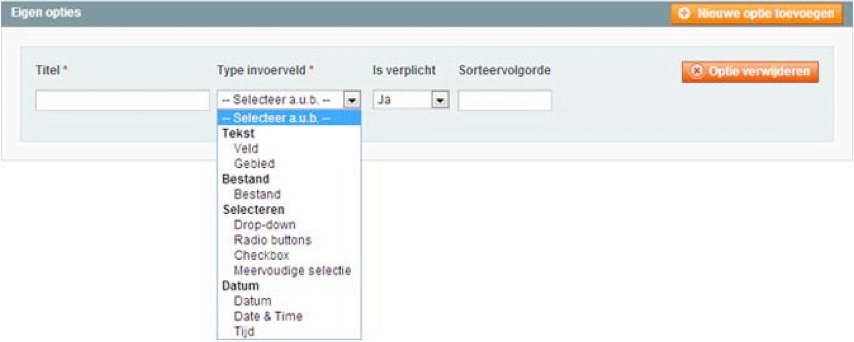
5. In het veld titel specificeert u de naam voor deze nieuwe eigenschap zoals de naam Maat.
6. In het veld Type Invoer selecteert u het type invoer dat in dit veld gegeven kan worden, zoals tekst of dropdown menu zoals u hierboven kunt zien.
7. In het veld Is verplicht selecteert u Ja om aan te geven dat dit een verplicht veld is, hiermee wordt bedoeld dat de klant een optie moet selecteren in dit veld om dit specifieke product te kunnen kopen.
8. Als er meer dan één optie is, specificeert u de volgorde waarin de opties moeten verschijnen in het veld Sorteervolgorde. 1 geeft aan dat de optie als eerste verschijnt.
9. Klik op de knop Nieuwe rij toevoegen om de volgende rij weer te geven waarin u de nieuwe variatie op dit product kunt bepalen. Bijvoorbeeld, het product in een bepaalde maat en de daarbij horende prijs.
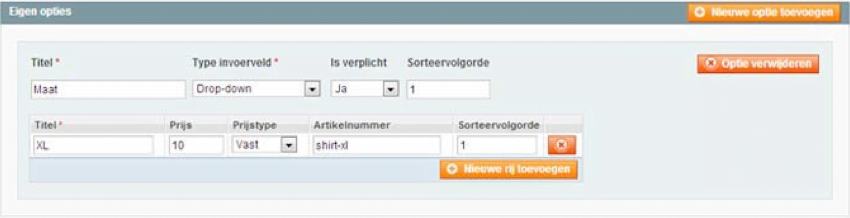
10. In het veld Titel specificeert u de naam van deze variatie op het product zoals Size XL
11. Alle prijzen in deze rij zijn verwant aan het product zoals bepaald is op de pagina Prices. In het veld Prijstype selecteert u één van de volgende opties:
o Vast: Hiermee kunt u specificeren dat de prijs van deze variatie verschilt van de prijs van het basisproduct met een vast bedrag, zoals € 1,-.
o Percentage: Hiermee kunt u specificeren dat de prijs van deze variatie verschilt van de prijs van het basisproduct met een percentage, zoals 10%.
12. In het veld Prijs specificeert u het verschil tussen de prijs van de variatie en de prijs van het basisproduct. Specificeer een vast bedrag of een percentage aan de hand van de waarde die u heeft ingevuld in het veld Prijs type. U kunt ook negatieve waardes invullen.
13. In het veld SKU specificeert u een SKU voor deze variatie.
14. Als er meer dan één variatie is, specificeert u de volgorde waarin de variaties op de webshop zullen verschijnen in het veld
Sorteervolgorde. 1 geeft aan dat de variatie als eerste verschijnt.
15. Klik op de knop Opslaan. Dit voorbeeldproduct wordt in de webshop weergegeven zoals hieronder weergegeven:
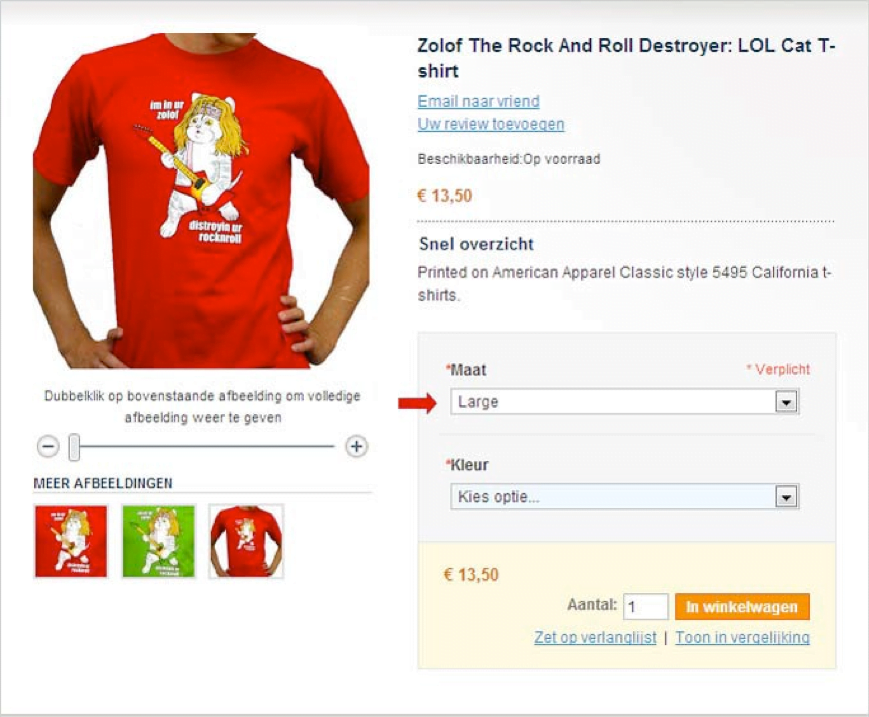
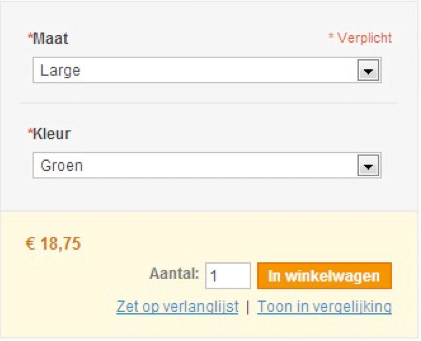
In het bovenstaande voorbeeld kunt u zien dat de prijs € 13,50 is.
Als u echter de groene kleur selecteert
is de prijs € 18,75 zoals u hiernaast kunt zien:
Notitie: Als dit product wordt toegevoegd aan de winkelwagen van een klant, zal de variatieinformatie als volgt worden weergegeven:

Onze Solution Specialist Joost staat klaar om te brainstormen over de mogelijkheden. Vertel ons jouw uitdaging.Wij denken graag met je mee. Bel, mail of kom langs. Bel naar +31 172 603 130 of mail naar info@accentinteractive.nl
Plan een meeting